28 de mayo de 2019
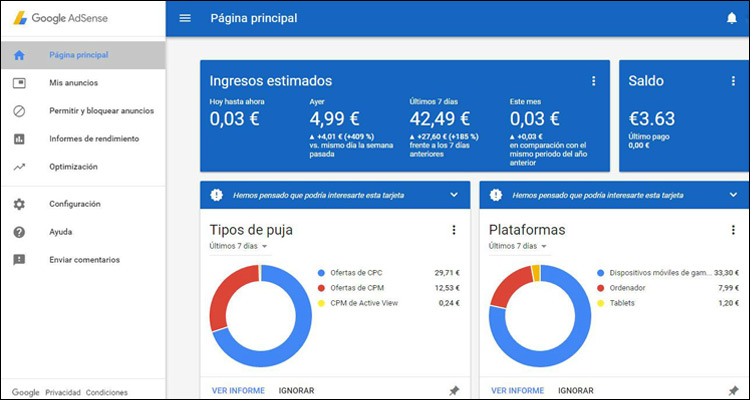
Cómo utilizar Google Adsense en tu página web #WhitePaper
Es habitual que tras un tiempo publicando información de interés en tu página web, quieras sacar un rendimiento económico a tu trabajo. Uno de los sistemas más utilizados es Adsense, un servicio de Google que permite mostrar publicidad en tu sitio web con la que generar ingresos.
Unos ingresos que dependerán del número de visitas que tengas. Si estás pensando en empezar a monetizar tu web, hoy te explicaremos cómo configurar el servicio de Google Adsense en diferentes tecnologías.
Tabla de contenidos
Crear cuenta de Adsense
Para empezar a utilizar Google Adsense será necesario registrarnos en el servicio. Para ello podemos utilizar nuestra cuenta de Google que ya tengamos creada. Lo primero será irnos a la página de Adsense para empezar el registro.
El primer paso será indicar el sitio web que queremos monetizar y la dirección de nuestro correo electrónico de Gmail.
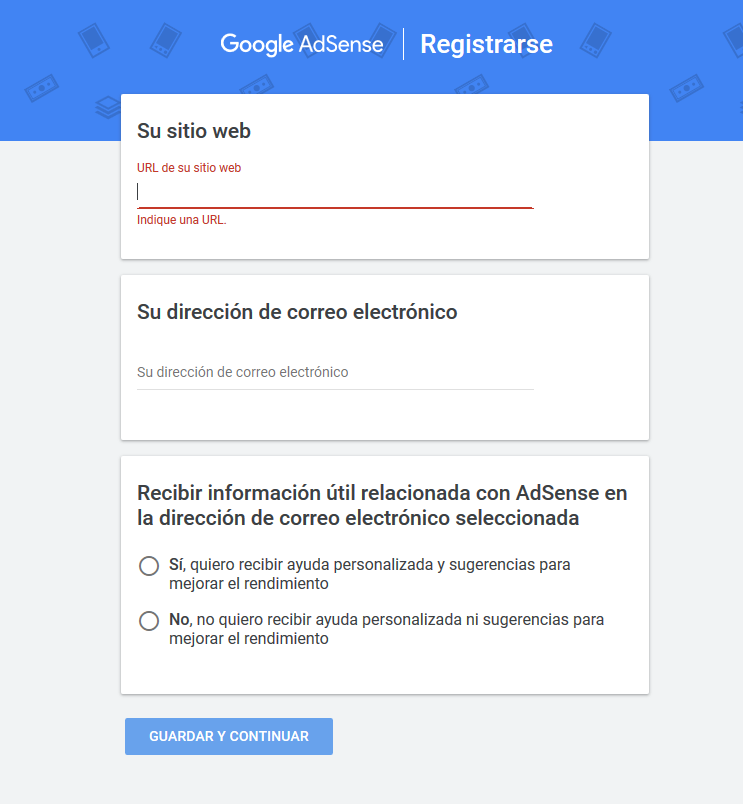
El siguiente paso será seleccionar nuestro país y aceptar los términos y condiciones.
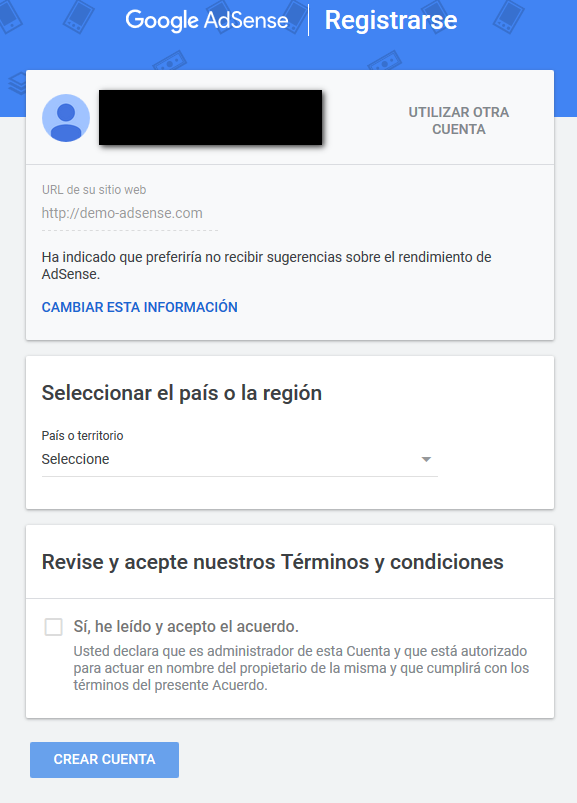
Una vez pulsado el botón “Crear Cuenta”, ya nos habremos registrado en el sistema. El siguiente paso será pegar el código asociado a nuestra cuenta en nuestro sitio web para que Google muestre publicidad en él. El código que se genera es similar a este que os dejamos.
JavaScript
<script async src="//pagead2.googlesyndication.com/pagead/js/adsbygoogle.js"></script>
<script>
(adsbygoogle = window.adsbygoogle || []).push({
google_ad_client: "ca-pub-7827143040227779",
enable_page_level_ads: true
});
</script>
Este código debe aparecer dentro de la sección “<HEAD></HEAD>” de cada página. En la sección siguiente veremos cómo pegarlo según la tecnología utilizada para el desarrollo de nuestra web.
Pegar código Adsense
Este paso es muy importante ya que hasta que Google no detecte el código insertado en la web, no activará nuestra cuenta para empezar a mostrar publicidad en nuestro sitio.
Tu Web de Hostalia
En el caso de que tu página web esté creada a partir del servicio Tu Web que ofrecemos en Hostalia, para insertar este código, lo primero que debéis hacer es entrar en el editor de la página web. Una vez dentro, pulsaremos en “Páginas y estilos” que aparece en la parte superior.
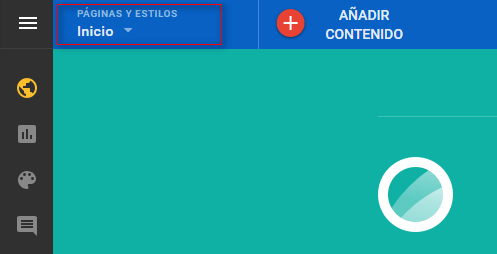
En ese menú, en la parte inferior pulsaremos en la opción “Scripts del sitio”. De esta forma nos aseguraremos que este código aparezca en todas las páginas del sitio sin tener que colocarlo en cada una de forma individual.
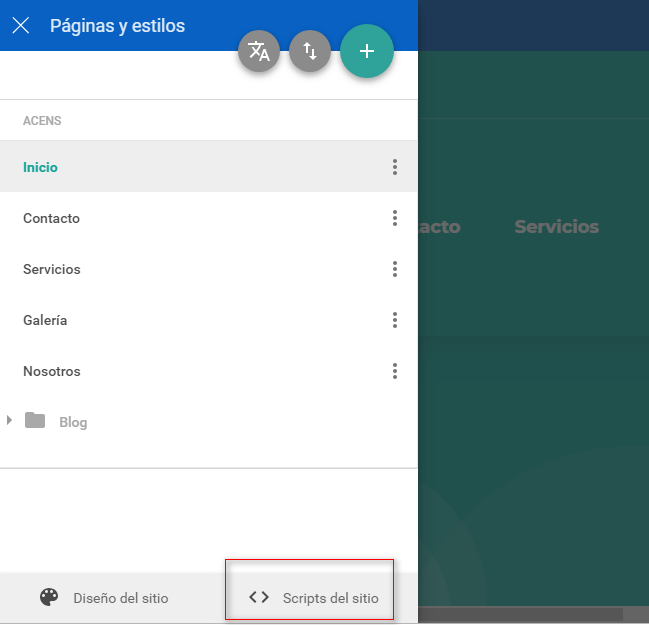
En la ventana emergente que nos aparecerá en pantalla, será donde tendremos que colocar el código y pulsar el botón de guardar.
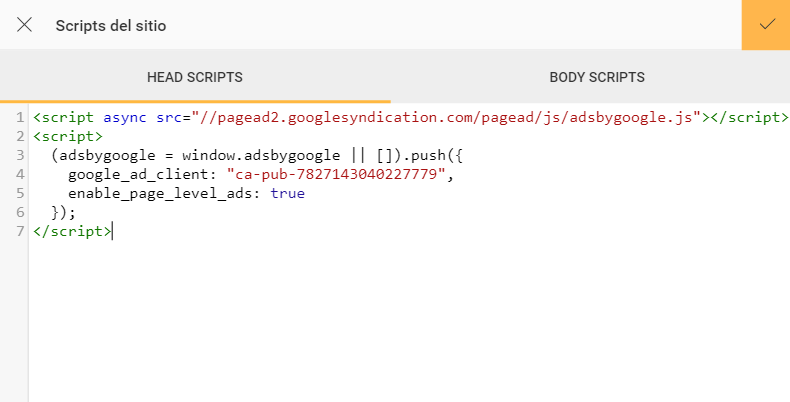
Cuando hayamos hecho todos estos pasos, deberemos volver a nuestra cuenta de Google Adsense para indicarle que ya está pegado para que lo validen.
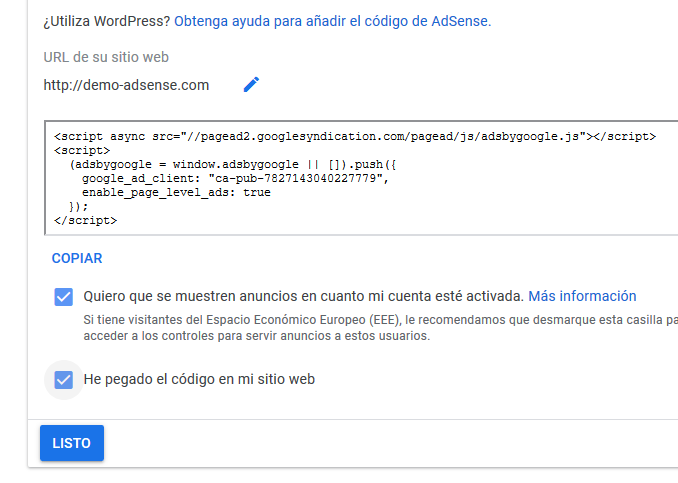
Cabe decir que la comprobación no es inmediata y que pueden tardar varios días en hacerlo.
Instalación de WordPress
En el caso de que tu web utilice WordPress, uno de los CMS más utilizados en la actualidad, insertar este código es sencillo desde la administración del sitio. Para ello, deberemos pulsar en la opción de “Editor de temas” dentro de la sección “Apariencia”.
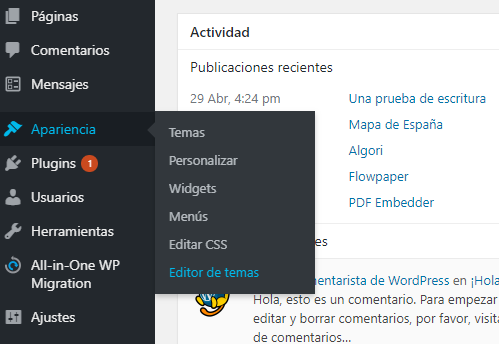
En el menú de páginas que nos aparecerá en la parte derecha, buscaremos aquel que tenga por nombre “header.php”.
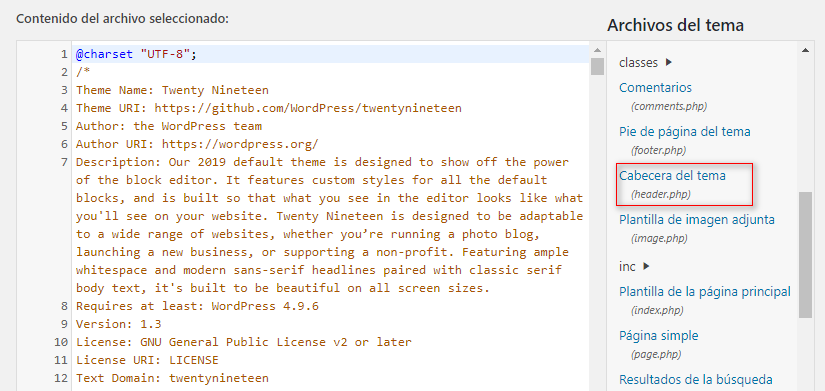
En el código que nos aparecerá en la parte central, buscaremos la etiqueta “<head>” y pegaremos el código antes del cierre de la etiqueta “</head>”.
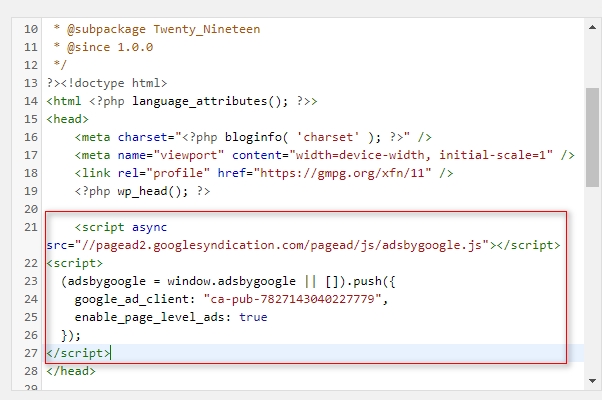
Al igual que hemos visto en el caso anterior, habría que volver a nuestra cuenta de Adsense para validar el código.
Páginas web en Blogger
En el caso de utilizar el servicio de Blogger que ofrece Google, también es posible poder utilizar Adsense para conseguir ingresos por nuestras publicaciones. Para ello, lo primero que deberemos hacer es iniciar sesión en Blogger. Una vez dentro, pulsaremos en la flecha que aparece en la esquina superior izquierda para elegir el blog en el que queremos publicar anuncios.
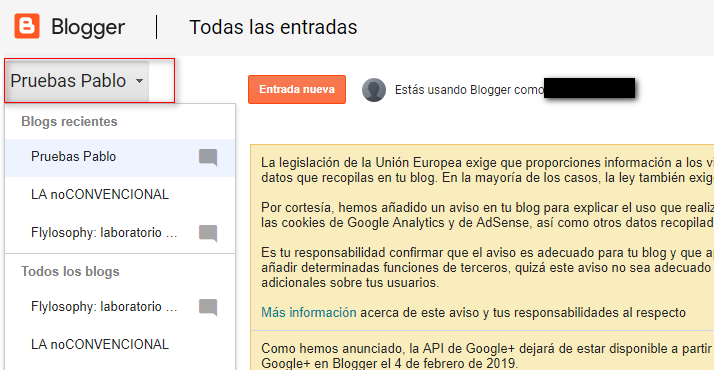
Una vez elegido el blog, deberemos elegir la opción “Ingresos” que nos aparecerá en el menú de la izquierda.
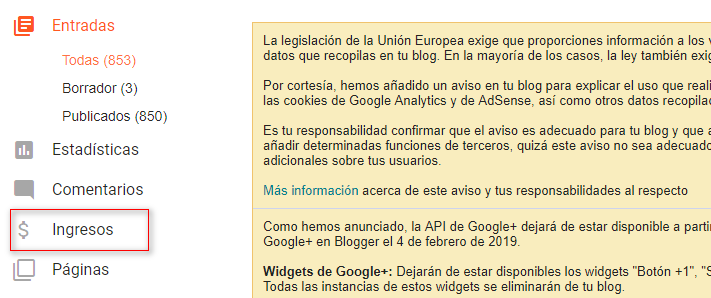
Nos aparecerá un botón para registrarse en Adsense. Se puede dar el caso de que el botón no aparezca. Si os ocurre esto, es debido a que vuestro sitio no cumple los requisitos para utilizar este servicio.
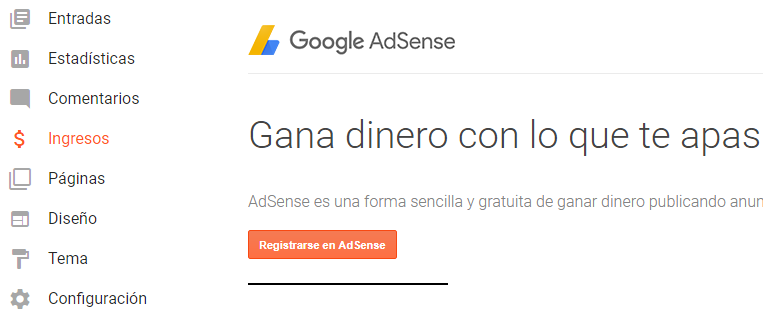
Una vez pulsado, os redirigirá al servicio Adsense para dar de alta la cuenta o bien que entréis con la que ya tengáis creada. El proceso de validación podría tardar como mínimo 48 horas.
Proyectos a medida
En el caso de tratarse de un proyecto a medida, la inserción del código dependerá de la estructura que hayan elegido los desarrolladores, pero lo más habitual es que el proyecto cuente con un archivo “header” donde se añaden todas las llamadas a los CSS y JavaScript. En este caso, insertar el código es tan sencillo como conectarse al alojamiento web con un programa FTP, por ejemplo Filezilla, editar el archivo y añadir el código entre las etiquetas “<head></head>”. Tal y como hemos visto en el punto anterior con el caso de WordPress.
Crear anuncios en Google Adsense
Una vez que ya tengas insertado el código en tu página web y haya sido validado, es el momento de empezar a crear los bloques de anuncios que utilizarás en tu portal. Estos bloques será el lugar que Google utilizará para mostrar la publicidad.
Para crear uno de estos bloques, lo primero que debemos hacer es entrar en nuestra cuenta de Google Adsense. Una vez dentro, en el menú de la izquierda seleccionaremos la opción de “Bloques de anuncios” que está dentro del apartado de “Anuncios”.
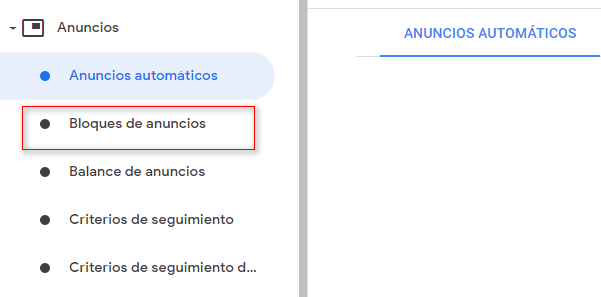
El siguiente paso será pulsar sobre el botón “Nuevo bloque de anuncios”
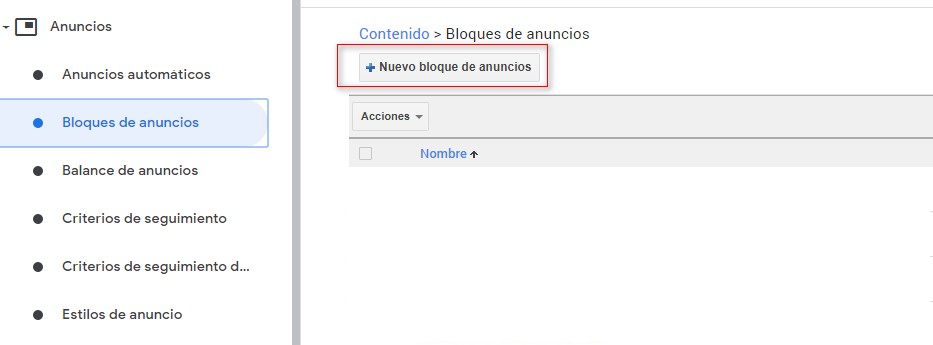
En la siguiente pantalla, nos aparecerá la opción de elegir entre varios tipos de anuncios. El servicio ofrece información sobre cada uno de ellos, aunque el más utilizado es el “Anuncios de texto y de display”. En nuestro caso, seleccionaremos este tipo de anuncios.
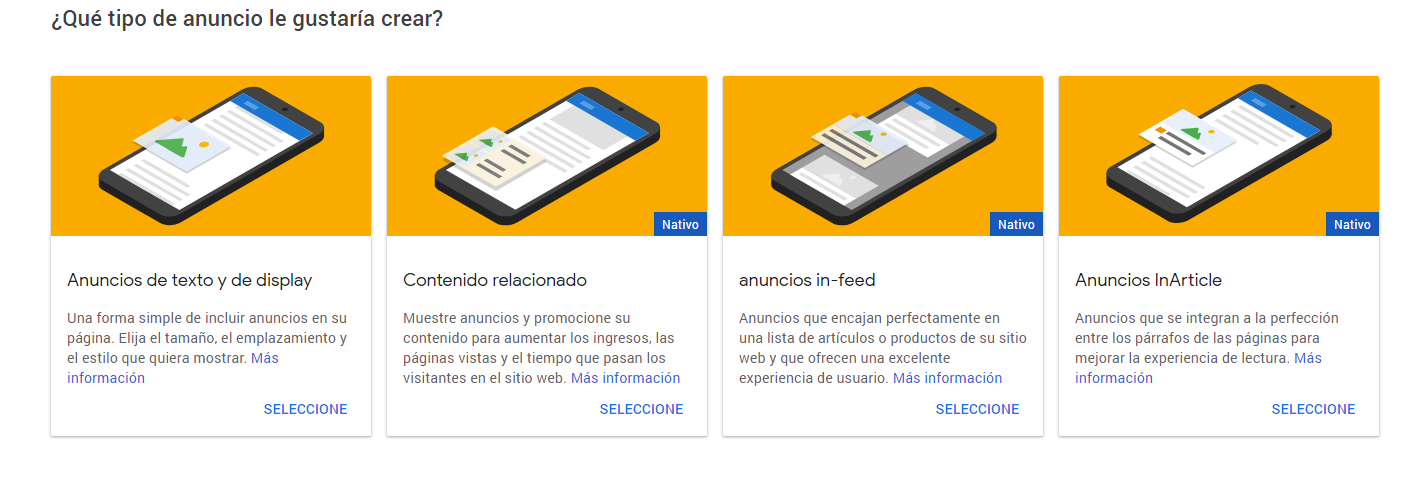
Una vez seleccionado, nos llevará al editor donde podemos elegir el tipo de anuncios que queremos mostrar en nuestra web (tamaño, color, estilo, criterios de seguimiento personalizado, anuncios de reserva, etc).
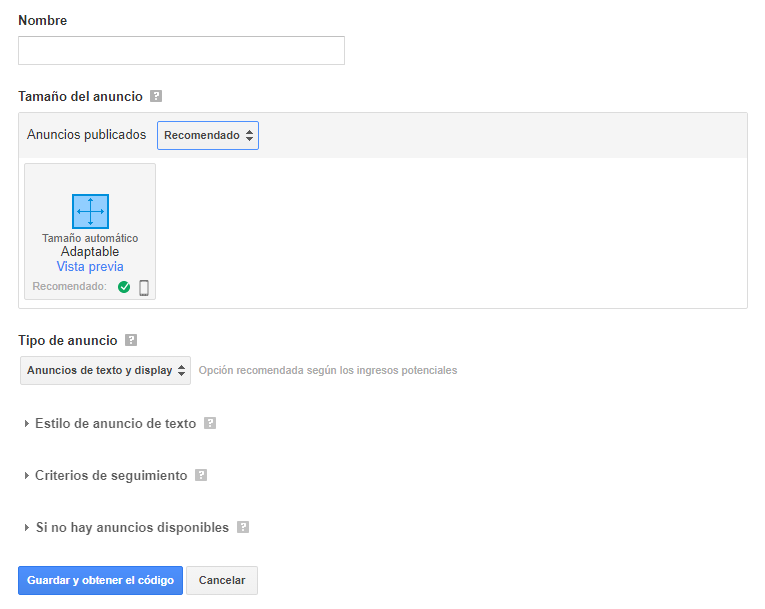
En este formulario, deberemos de indicar un nombre para el bloque. Si pinchamos en el menú desplegable “Anuncios publicados”, podremos elegir el tipo de anuncio que queremos: recomendado, banner horizontal o vertical, rectangular, adaptable, de tamaño personalizado o los anuncios de enlace. En función de lo que elijamos, justo debajo veremos con unas pequeñas ilustraciones los tamaños disponibles.
Una vez que hayamos realizado toda la configuración, guardaremos los cambios y nos aparecerá un código correspondiente al bloque que hemos creado.
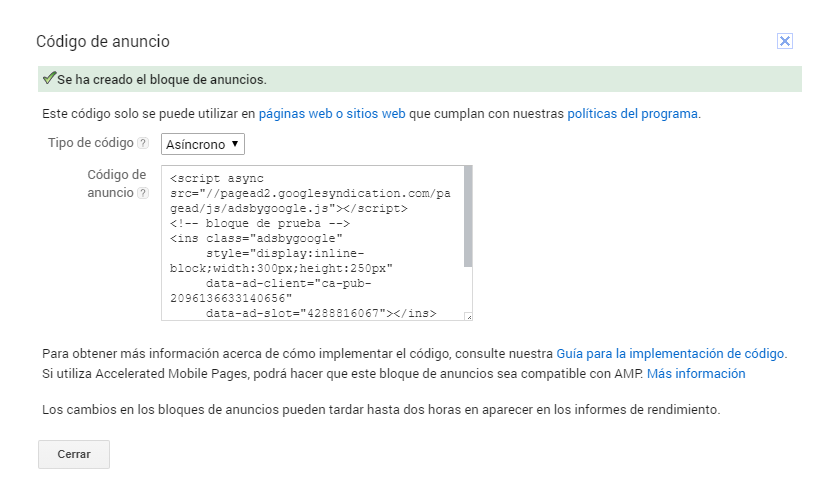
Este código será el que tengamos que poner en nuestra página web, en sitio exacto donde quieres que aparezca el anuncio. El proceso de colocar este código, es el mismo que hemos visto en el apartado “Pegar código Adsense”, con la diferencia que no debe estar dentro de las etiquetas “<head></head>”, sino dentro de las etiquetas “<body></body>”, es decir, formando parte del cuerpo de la página web. De todas formas, pasaremos a explicar cómo hacerlo en Tu Web de Hostalia y en Blogger ya que tanto en WordPress como en un diseño a medida, dependerá de la plantilla o estructura utilizada.
Mostrar anuncios en Tu Web de Hostalia
Aquí, lo primero que debemos hacer es entrar en la opción de editar la página. Una vez ahí, pulsaremos en la opción “Añadir Contenido”.

Ahí elegiremos el bloque de “Insertar código”.
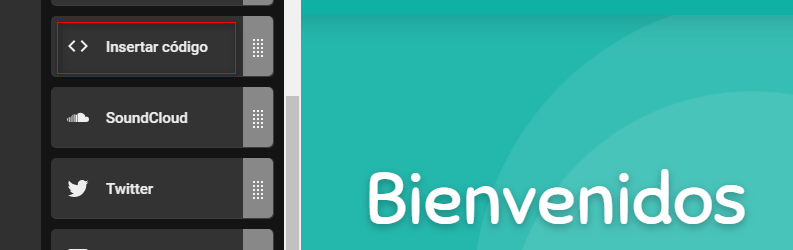
Por último, tendremos que irnos a la caja que se habrá añadido y colocar en ella el código de Adsense correspondiente al bloque.

En el caso de utilizar Blogger, no es necesario crear bloques de anuncios ya que Blogger no permite añadir estos bloques a las plantillas, sino que da sitios ya predefinidos donde aparecerá la publicidad. Para activar estos sitios, una vez activada nuestra cuenta de Adsense como hemos visto en un punto anterior, debemos entrar en la administración de Blogger. Una vez dentro, seleccionaremos el blog donde queremos publicar publicidad. Para ello hay que desplegar el menú de la esquina superior izquierda.
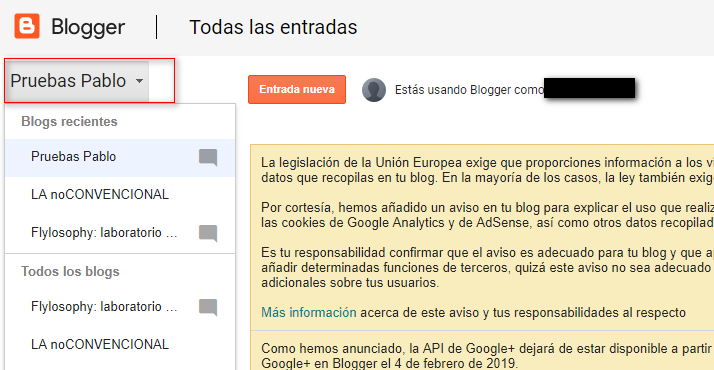
En el menú de la izquierda pulsaremos sobre la opción “Diseño”.
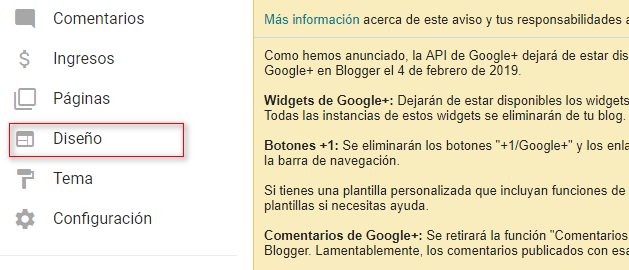
Una vez dentro, deberemos pulsar sobre la opción “Editar” correspondiente a las “Entradas del blog”.
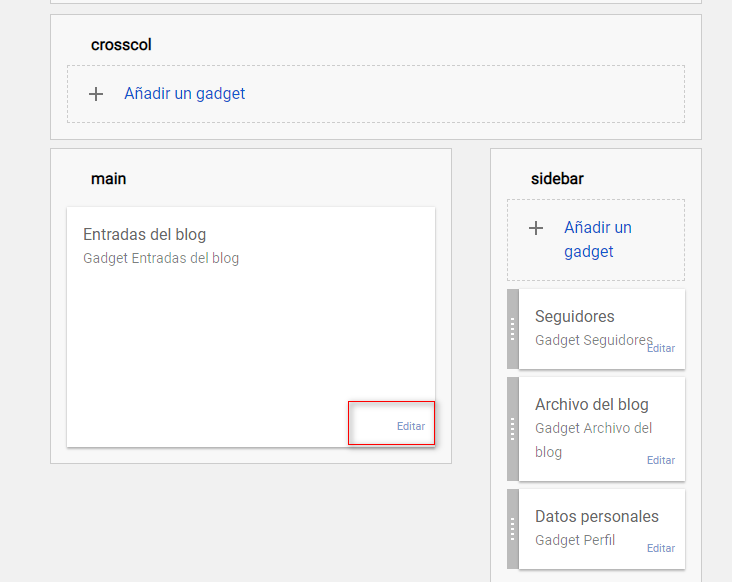
Entre las opciones que nos aparecerán, marcaremos “Mostrar anuncios entre las entradas”.
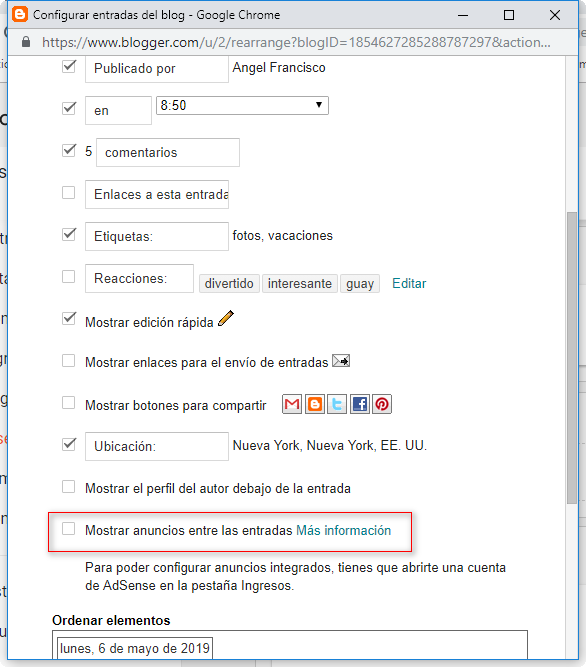
Por último, tendremos que guardar los cambios.


Hace tiempo que utilizo Adsense y la verdad es que se gana muy poquuuito, y tengo webs con más de 200.000 visitas mes ¿yrneisf
Hace tiempo que utilizo Adsense y la verdad es que se gana muy poquuuito, y tengo webs con más de 200.000 visitas mes ¿algun truco para mejorar resultados?